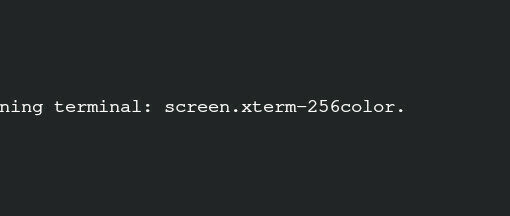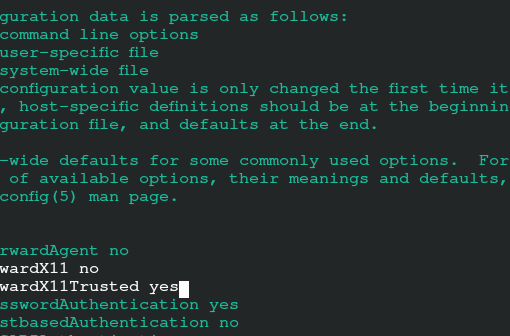Si eres usuario de Linux y usas XFCE, puede que te haya sucedido que en el reloj del plugin «Fecha y hora» del panel del escritorio no te muestre correctamente la hora, ya sea por no tener bien configurada la fecha y/o hora o posiblemente por una variación de una o dos horas, porque se estará mostrando la hora del sistema sin ser la de tu zona horaria.
Primeramente comprueba que la fecha y hora del sistema son correctas, por ejemplo, en una Terminal, para ello deberemos abrir una terminal.
Abrir una Terminal
Puedes hacerlo con uno de los siguientes métodos:
- Abrir una terminal de XFCE: pulsar en el menú de XFCE o menú Whisker (igual que Inicio de Windows), en las aplicaciones instaladas ir a Sistema > Terminal de Xfce
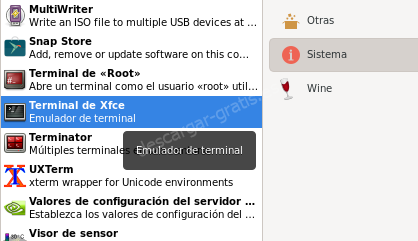
- Abrir una terminal de XFCE: pulsar la combinación de teclas Alt + F2, se abrirá una ventana para escribir la aplicación a abrir , escribe xfce-termial y pulsa en Ejecutar.
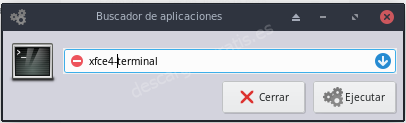
- Abrir una terminal distinta a XFCE: si tienes instalada y usas una terminal distinta a la de XFCE, como Xterm, puedes abrirla, ya sea en el menú de XFCE o con la combinación de teclas Alt + F2.
- Ir a la Terminal sin modo gráfico, pulsando la combinación de teclas Ctrl + Alt + F1 , con este método no visualizarás a la vez el escritorio y ventanas, por lo que puede ser más incómodo para algunos usuarios. Para volver al sistema gráfico puedes hacerlo pulsando la combinación de teclas Ctrl + Alt + F7 (en caso de no ser F7, comprueba con F8…).
Comprobar la fecha y hora
En la terminal ver la fecha y hora del sistema:
dateSi estos no son correctos, podemos configurar la fecha y hora de la siguiente manera:
En la terminal, como usuario usando sudo o como root sin sudo:
sudo date --set "2021-01-01 00:00"Sustituye la fecha y hora por la correspondiente siendo el orden de de los datos a introducir:
AÑO-MES-DÍA HORA:MINUTOS en formato AAAA-MM-DD HH:MM.

La fecha y hora son correctas
Si tenemos los datos de fecha y hora correctamente, lo que sucederá es que tengamos mal la zona horaria, por ejemplo, que te muestre que son las 8:00 de la mañana cuando debería de mostrar las 10:00 de la mañana.
Ya que este plugin de XFCE no permite en su configuración gráfica cambiar la zona horaria a mostrar, la solución a este problema es cambiarlo vía Terminal.
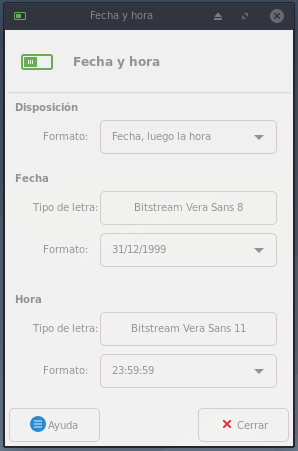
Los pasos son:
Abierta una terminal con el usuario en el cual no se muestra correctamente la hora en su sesión de XFCE, realizamos:
- Ver el listado de plugins activos, escribiendo:
xfconf-query -c xfce4-panel --list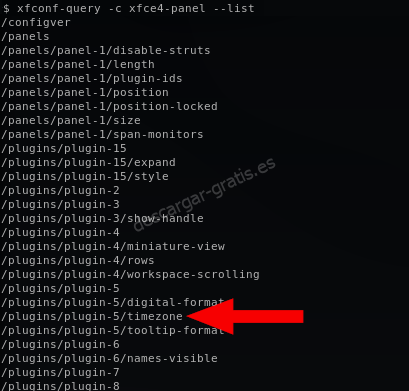
- Teniendo el plugin correspondiente al plugin «timezone», en el caso del ejemplo es: /plugins/plugin-5/timezone . Si varía al resultado que obtengamos modificarlo en la línea siguiente. Escribir en la Terminal:
xfconf-query -c xfce4-panel -p "/plugins/plugin-5/timezone" -s "Europe/Madrid"A partir de ese momento la zona horaria asignada al reloj de XFCE será «Europe/Madrid«.
Si tu zona horaria no es Europe/Madrid, pudiera ser la zona horaria de Canarias Atlantic/Canary, puedes ver el listado completo en el artículo de Listado de zonas horarias de Wikipedia.